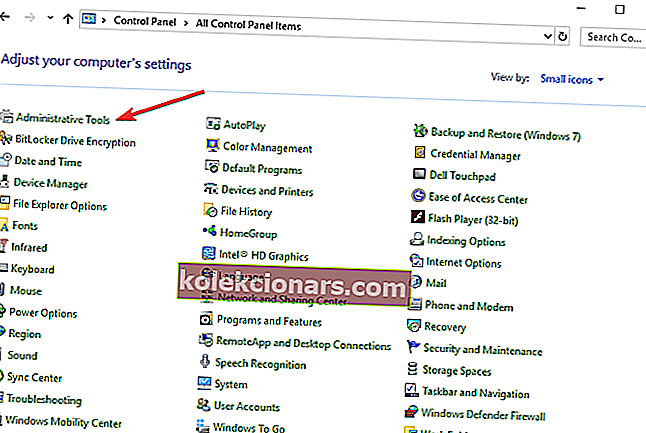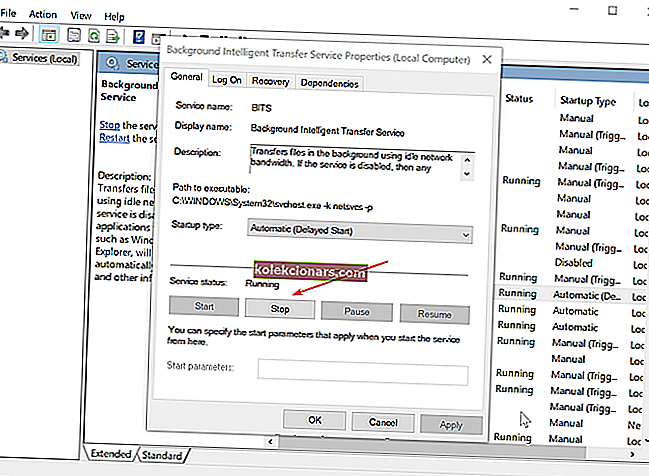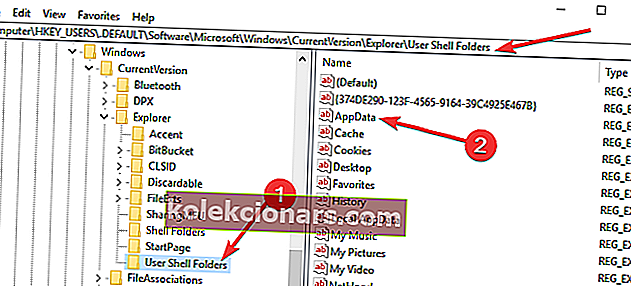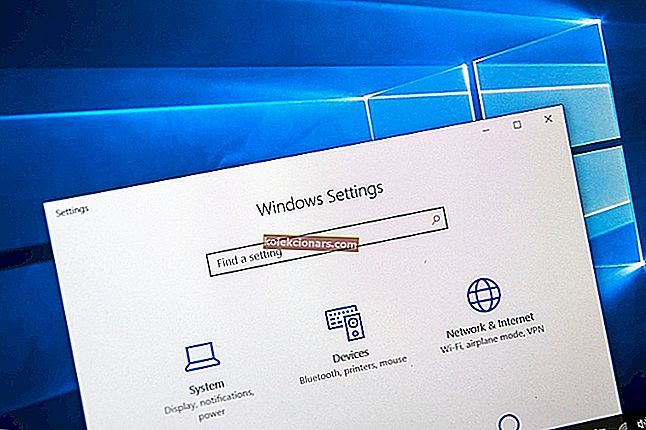Prepričan sem, da ste bili popolnoma navdušeni, ko ste ugotovili, da boste svoj sistem Windows 7 lahko brezplačno nadgradili na Windows 10. Ko pa je prišel velik dan, je v računalnike prišla nepričakovana napaka 0x80246007. Torej, kaj bi morali storiti? Ne skrbite, rešitev smo dobili.
Kaj storiti, če se sistem Windows 7 ne bo nadgradil na sistem Windows 10?
1. Zaženite orodje za odpravljanje težav s posodobitvami
Seveda je prva stvar, ki jo morate poskusiti, zagnati orodje za odpravljanje težav s posodobitvami. Torej, pojdite na nadzorno ploščo, odpravljanje težav in orodje za odpravljanje težav s posodobitvami ter preverite, ali obstajajo popravki.
Ker pa orodje za odpravljanje težav dela ne opravi vsakič, lahko preizkusite tudi nekaj naslednjih rešitev.
2. Znova zaženite storitev BITS
BITS (Background Intelligent Transfer Service) omogoča računalniku prejemanje posodobitev. Če je s to storitvijo nekaj narobe, verjetno ne boste mogli prejemati nobenih posodobitev, vključno z nadgradnjo sistema Windows 10.
Ta težava je še posebej povezana z 0x80246007, ker vam sporoča, da je s storitvami za posodobitve nekaj narobe. Če želite to rešiti, poskusite znova zagnati storitev BITS in preverite, ali lahko nadgradnjo znova prenesete.
Ponovno zaženite storitev inteligentnega prenosa v ozadju:
- Pojdite v meni Start in odprite nadzorno ploščo v mapi Skrbniška orodja
- Na nadzorni plošči pojdite na Skrbniška orodja
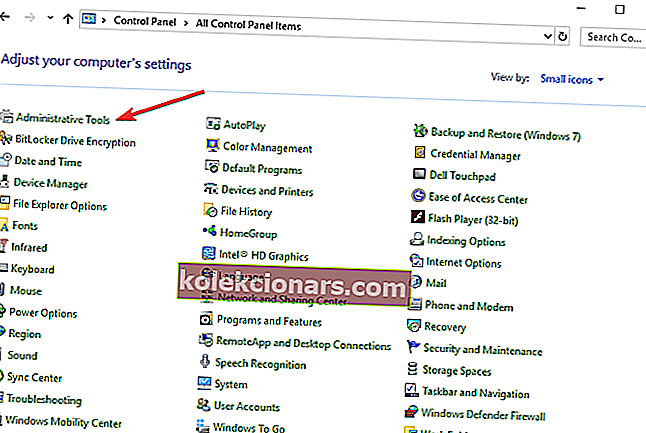
- Odprte storitve
- Z desno miškino tipko kliknite storitev BITS (Intelligent Transfer Service) in nato kliknite Properties ( Lastnosti)
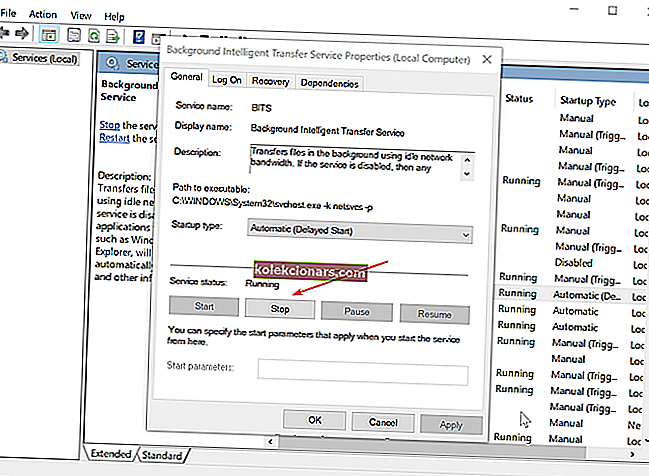
- Na zavihku Splošno poleg vrste Zagon preverite, ali je izbrana možnost Samodejno (zakasnjen zagon) (izberite, če ni)
- Poleg statusa storitve preverite, ali je označen Start
- Kliknite V redu
- Znova zaženite računalnik
Ko znova zaženete računalnik, poskusite posodobiti zdaj, če še vedno ne morete prenesti sistema Windows 10, poskusite spodnjo rešitev.
- POVEZANE: POPRAVEK: Trgovina Microsoft je po posodobitvi sistema Windows 10 prenehala delovati
3. Izvedite popravek registra
- Odprite meni Start in v iskalno polje vnesite regedit
- Odprite urejevalnik registra
- Pomaknite se do naslednje poti:
- HKEY_USERS \ .DEFAULT \ Software \ Microsoft \ Windows \ CurrentVersion \ Explorer \ Uporabniške mape lupine
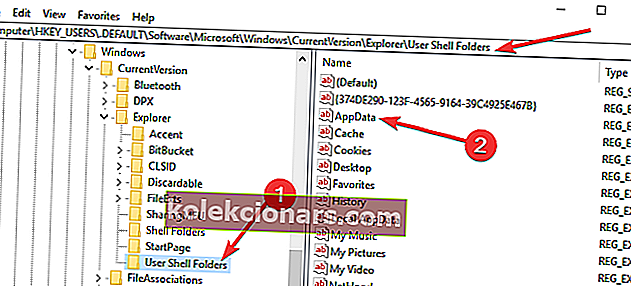
- HKEY_USERS \ .DEFAULT \ Software \ Microsoft \ Windows \ CurrentVersion \ Explorer \ Uporabniške mape lupine
- Prepričajte se, da je vrednost AppData:
%USERPROFILE%\AppData\Roaming(če ni, jo spremenite tako, da dvokliknete AppData) - Zaprite urejevalnik registra in poskusite znova zagnati posodobitev.
4. Onemogočite protivirusni program
Ko gre za posodobitev sistema, je ena najbolj uporabnih rešitev za odpravljanje težav in napak izklop protivirusne programske opreme. Če uporabljate tudi požarni zid ali namensko orodje za preprečevanje zlonamerne programske opreme, onemogočite tudi ta orodja.
5. Uporabite drug uporabniški račun
Prepričajte se, da poskušate namestiti Windows 10 s skrbniškim računom. Če je v vašem računalniku več uporabniških računov, poiščite posodobitve z drugim računom.
6. Odstranite zunanjo strojno opremo

Če sistema Windows 7 ne morete nadgraditi na sistem Windows 10, je težava morda v zunanji strojni opremi. Najpogostejša težava je lahko bliskovni pogon USB ali zunanji trdi disk, zato ga obvezno odklopite. Če želite biti na varnem, odklopite vse nebistvene naprave.
Sem spadajo tiskalniki, zvočniki, omrežni vmesniki itd. Če za prenosnik uporabljate priklopno postajo, jo tudi odklopite.
7. Odstranite nebistveno programsko opremo
Med nadgradnjo na Windows 10 lahko poleg protivirusne programske opreme povzroči težave tudi druga programska oprema. Če želite to odpraviti, svetujemo, da odstranite vso programsko opremo, ki je ne potrebujete ali jo lahko kasneje enostavno namestite.
Včasih lahko določena programska oprema povzroči težave, zato jo je pred varno odstranitvijo najbolje nadgraditi na Windows 10.
8. Sprostite prostor v računalniku
Če želite nadgraditi na Windows 10, morate imeti na trdem disku dovolj prostora, približno 20 GB ali več. Če želite sprostiti prostor, priporočamo, da odstranite programe in datoteke, ki jih ne potrebujete več.
Za sprostitev dodatnega prostora lahko uporabite tudi čiščenje diska.
9. Preverite strojno opremo

Včasih lahko vaš RAM povzroča težave pri nadgradnji na Windows 10. Če želite preveriti, ali je težava z RAM-om, predlagamo, da ga nekaj ur preizkusite z Memtest86 +. Če dobite eno samo napako, to pomeni, da ima vaš RAM težave, zato bi bilo priporočljivo odstraniti napačni modul ali ga zamenjati.
Lahko pa poskusite od računalnika odklopiti dodatne trde diske ali SSD-je. Preprosto pustite povezan pogon, na katerem je nameščen sistem Windows 7, in poskusite znova nadgraditi.
To je vse, upam, da boste lahko po zagonu enega od teh popravkov prenesli in namestili Windows 10 iz računalnika z operacijskim sistemom Windows 7.
Če pa imate kakršne koli pripombe, predloge ali vprašanja, jih zapišite v spodnji odsek za komentarje. Radi bi jih prebrali in vam morda še pomagali.
Če imate kakršne koli druge težave, povezane z operacijskim sistemom Windows 10, poiščite rešitev v našem oddelku za popravke sistema Windows 10.
POVEZANE OBJAVE ZA OGLAŠEVANJE:
- POPRAVEK: Napaka pri posodobitvi računalnika »To orodje ne more posodobiti«
- Popoln popravek: Zagon sistema Windows 10 po posodobitvi
- Popravljeno: Aplikacije Microsoft Store se v sistemu Windows ne posodabljajo samodejno
Opomba urednika: Ta objava je bila prvotno objavljena avgusta 2015 in je bila od takrat posodobljena zaradi svežine in natančnosti.